SolidWorks Electrical 2013
应用教程
Eric Liu
(ICT)
2013 年 8 月 27 日
PAGE 1 OF 293
香港总公司:
深圳分公司:
广州分公司:
珠海分公司:
上海分公司:
香港新界沙田香港科学园科技大道东 2 号
广东省深圳市罗湖区嘉宾路 4018 号
光电子中心 2 字楼 216-217 室
爵士大厦 B 座 1316 室
电话 : ( 852) 2425 8136
传真 : ( 852) 2425 8098
电话 : ( 86 755) 8290 0794
传真 : ( 86 755) 8295 1453
电话 : (86 20) 3801 1593
传真 : (86 20) 3801 1595
东莞分公司:
传真 : (86 756)333 9630
苏州分公司:
电话 : (86 769)2202 6215
传真 : (86 769)2202 6002
电话 : (86 512)6818 7309
传真 : (86 512)6818 7310
电话 : (86 756)333 9630
电话 : (86 021)6336 6878
传真 : (86 021)6336 6879
邮箱 : ictinfo@ict.com.hk 网站 : www.ict.com.hk / www.ict-sz.com.cn 技术支持热线:400 886 6353 技术支持邮箱:Supportcn@ict.com.hk
�
序 言
SolidWorks Electrical 软件包提供了一系列电气系统设计功能,
可满足专业设计人员的各种需求。2D 图解与 3D 模型可进行实时双向
更新,因此所有项目设计数据都能保持同步。
这套强大的 2D 图解设计工具拥有内置的符号库、制造商零件数据
和 3D 零部件模型,有助于为机器或产品快速开发嵌入式电气系统。自
动管理工具可简化复杂 PLC 连接的设计。SolidWorks Electrical 3D
将来自 SolidWorks Electrical 的电气图解设计数据与机器或其他产品
的 3D 模型集成在一起。您可以将所有电气零部件置于 3D 模型中,再
将它们全都连接起来,进而确定电线、电缆和缆束长度。
越来越多的产品中已融入电气化内容,包括电力系统、用户控制装
置、复杂布线和线束。SolidWorks Electrical 通过智能设计工具、全
面的零件数据库、以及 2D 电气原理图与 3D 模型的实时集成来简化您
的电气系统设计。简单直观的设计有助于电气工程师和机械工程师提高
效率,提升协同,并实现集成的材料明细表(BOM)和项目数据。结果
更加准确简洁,更快投入市场。
香港总公司:
深圳分公司:
广州分公司:
珠海分公司:
上海分公司:
PAGE 2 OF 293
香港新界沙田香港科学园科技大道东 2 号
广东省深圳市罗湖区嘉宾路 4018 号
光电子中心 2 字楼 216-217 室
爵士大厦 B 座 1316 室
电话 : ( 852) 2425 8136
传真 : ( 852) 2425 8098
电话 : ( 86 755) 8290 0794
传真 : ( 86 755) 8295 1453
电话 : (86 20) 3801 1593
传真 : (86 20) 3801 1595
东莞分公司:
传真 : (86 756)333 9630
苏州分公司:
电话 : (86 769)2202 6215
传真 : (86 769)2202 6002
电话 : (86 512)6818 7309
传真 : (86 512)6818 7310
电话 : (86 756)333 9630
电话 : (86 021)6336 6878
传真 : (86 021)6336 6879
邮箱 : ictinfo@ict.com.hk 网站 : www.ict.com.hk / www.ict-sz.com.cn 技术支持热线:400 886 6353 技术支持邮箱:Supportcn@ict.com.hk
�
SolidWorks Electrical 2013
十大亮点
1. 友好的界面,简单的操作,全新的感觉。
2. 布线方框图为设计人员提供直观清晰的设计思路。
3. 快捷高效的原理设计工具让设计人员轻松完成原理设计。
4. 布局图,接线图,端子图一键自动生成。
5. 自动统计各种电气 BOM 清单,提高效率及准确率。
6. 电气 3D 概念,机柜三维布局形象表现产品最终结果。
7. 自动布线,参考真实路径,自动统计线长。
8. 电缆线束设计布线,平展线路,一键插入明细表。
9. 2D/3D 智能转换,无缝集成,数据实时同步。
10. 三位一体协同工作概念,加强团队合作,提高整体效率。
PAGE 3 OF 293
香港总公司:
深圳分公司:
广州分公司:
珠海分公司:
上海分公司:
香港新界沙田香港科学园科技大道东 2 号
广东省深圳市罗湖区嘉宾路 4018 号
光电子中心 2 字楼 216-217 室
爵士大厦 B 座 1316 室
电话 : ( 852) 2425 8136
传真 : ( 852) 2425 8098
电话 : ( 86 755) 8290 0794
传真 : ( 86 755) 8295 1453
电话 : (86 20) 3801 1593
传真 : (86 20) 3801 1595
东莞分公司:
传真 : (86 756)333 9630
苏州分公司:
电话 : (86 769)2202 6215
传真 : (86 769)2202 6002
电话 : (86 512)6818 7309
传真 : (86 512)6818 7310
电话 : (86 756)333 9630
电话 : (86 021)6336 6878
传真 : (86 021)6336 6879
邮箱 : ictinfo@ict.com.hk 网站 : www.ict.com.hk / www.ict-sz.com.cn 技术支持热线:400 886 6353 技术支持邮箱:Supportcn@ict.com.hk
�
目录
序 言 .......................................................................................................................................................... 2
第一章 界面介绍 ........................................................................................................................................ 7
1.1 SolidWorks Electrical 2D: ........................................................................................................... 7
1.2 SolidWorks Electrical 3D: ........................................................................................................... 8
第二章 新建模板 ..................................................................................................................................... 13
2.1 新项目的创建、选择工程模板、工程属性设定 ......................................................................... 13
2.2 操作界面整体介绍 ......................................................................................................................... 15
2.3 工程语言的配置 ............................................................................................................................. 16
2.4 工程图框选择 ................................................................................................................................. 17
2.5 各种类型图纸的区别与作用 ......................................................................................................... 19
2.6 工程的压缩与解压缩 ..................................................................................................................... 21
2.7 文件夹管理 ..................................................................................................................................... 22
2.8 安装目录下文件夹介绍 ................................................................................................................. 23
2.9 工程翻译 ......................................................................................................................................... 24
2.10 应用配置 ....................................................................................................................................... 25
2.11 工程配置 ....................................................................................................................................... 29
第三章 布线方框图 ................................................................................................................................. 37
3.1 布线方框图的创建 ......................................................................................................................... 37
3.2 布线方框图图框选择 ..................................................................................................................... 37
3.3 绘制符号 ......................................................................................................................................... 37
3.4 元件管理 ......................................................................................................................................... 44
3.5 功能/位置框设置与插入 ................................................................................................................ 47
3.6 电缆管理 ......................................................................................................................................... 49
第四章 原理图 ......................................................................................................................................... 54
4.1 原理图的创建 ................................................................................................................................. 54
4.2.连接线绘制 ..................................................................................................................................... 55
4.3 插入符号 ......................................................................................................................................... 65
4.4 添加黑盒子 ..................................................................................................................................... 74
香港总公司:
深圳分公司:
广州分公司:
珠海分公司:
上海分公司:
PAGE 4 OF 293
香港新界沙田香港科学园科技大道东 2 号
广东省深圳市罗湖区嘉宾路 4018 号
光电子中心 2 字楼 216-217 室
爵士大厦 B 座 1316 室
电话 : ( 852) 2425 8136
传真 : ( 852) 2425 8098
电话 : ( 86 755) 8290 0794
传真 : ( 86 755) 8295 1453
电话 : (86 20) 3801 1593
传真 : (86 20) 3801 1595
东莞分公司:
传真 : (86 756)333 9630
苏州分公司:
电话 : (86 769)2202 6215
传真 : (86 769)2202 6002
电话 : (86 512)6818 7309
传真 : (86 512)6818 7310
电话 : (86 756)333 9630
电话 : (86 021)6336 6878
传真 : (86 021)6336 6879
邮箱 : ictinfo@ict.com.hk 网站 : www.ict.com.hk / www.ict-sz.com.cn 技术支持热线:400 886 6353 技术支持邮箱:Supportcn@ict.com.hk
�
4.5 端子插入 ......................................................................................................................................... 76
4.6 转移管理 ......................................................................................................................................... 78
4.7 图纸打印 ......................................................................................................................................... 79
4.8 添加宏 ............................................................................................................................................. 81
4.9 布线顺序 ......................................................................................................................................... 83
4.10 新建连接线编号 ........................................................................................................................... 85
4.11 作图练习 ....................................................................................................................................... 88
第五章 PLC 工程图 ............................................................................................................................ 89
5.1.PLC I/O 输入输出管理 ................................................................................................................. 89
5.2PLC 管理器 ..................................................................................................................................... 91
5.3 PLC 图纸清单配置 ........................................................................................................................ 97
第六章 清单管理 ............................................................................................................................... 102
6.1 选择清单 ....................................................................................................................................... 102
6.2 更改清单模板 ............................................................................................................................... 104
6.3 更改清单顺序 ............................................................................................................................... 106
6.4 生成图纸清单 ............................................................................................................................... 107
6.5 导出清单图纸 ............................................................................................................................... 108
6.6 作图练习 ....................................................................................................................................... 110
第七章 端子排管理 ........................................................................................................................... 111
7.1 新建端子排 ................................................................................................................................... 111
7.2 编辑端子排 ................................................................................................................................... 112
7.3 绘制端子排 ................................................................................................................................... 115
7.4 端子排配制管理 ........................................................................................................................... 116
7.5 导出图纸 DWG 格式 ................................................................................................................... 119
7.6 导出图纸 PDF 格式 ..................................................................................................................... 119
7.7 图纸重新编号 ............................................................................................................................... 120
7.8 作图练习 ....................................................................................................................................... 121
第八章
2D 机柜布局 ....................................................................................................................... 122
8.1 新建 2D 机柜模板 ....................................................................................................................... 122
香港总公司:
深圳分公司:
广州分公司:
珠海分公司:
上海分公司:
PAGE 5 OF 293
香港新界沙田香港科学园科技大道东 2 号
广东省深圳市罗湖区嘉宾路 4018 号
光电子中心 2 字楼 216-217 室
爵士大厦 B 座 1316 室
电话 : ( 852) 2425 8136
传真 : ( 852) 2425 8098
电话 : ( 86 755) 8290 0794
传真 : ( 86 755) 8295 1453
电话 : (86 20) 3801 1593
传真 : (86 20) 3801 1595
东莞分公司:
传真 : (86 756)333 9630
苏州分公司:
电话 : (86 769)2202 6215
传真 : (86 769)2202 6002
电话 : (86 512)6818 7309
传真 : (86 512)6818 7310
电话 : (86 756)333 9630
电话 : (86 021)6336 6878
传真 : (86 021)6336 6879
邮箱 : ictinfo@ict.com.hk 网站 : www.ict.com.hk / www.ict-sz.com.cn 技术支持热线:400 886 6353 技术支持邮箱:Supportcn@ict.com.hk
�
8.2 添加机柜 ....................................................................................................................................... 123
8.3 添加导轨 ....................................................................................................................................... 125
8.4 添加线槽 ....................................................................................................................................... 126
8.5 添加元件 ....................................................................................................................................... 128
8.6 添加端子排 ................................................................................................................................... 129
8.7 调整线槽导轨长度 ....................................................................................................................... 130
8.8 对齐零件 ....................................................................................................................................... 131
8.9 作图练习 ....................................................................................................................................... 131
第九章 新建数据库 .............................................................................................................................. 132
9.1 新建符号库 ................................................................................................................................... 132
9.2 新建 2D 图形库 ........................................................................................................................... 136
9.3 图框管理 ....................................................................................................................................... 139
9.4 电缆基管理 ................................................................................................................................... 142
9.5 制造商参数管理 ........................................................................................................................... 144
9.6 制造商参数中添加用户数据 ....................................................................................................... 146
9.7 宏管理 ........................................................................................................................................... 148
9.8 元件分类 ....................................................................................................................................... 150
第十章 SolidWorks Electrical 3D ......................................................................................................... 152
10.1 在 SolidWorks 中激活 SolidWorks Electrical 3D 插件 ........................................................ 152
10.2 打开工程 ..................................................................................................................................... 153
10.3 插入符号 ..................................................................................................................................... 153
10.4 对齐符号 ..................................................................................................................................... 156
10.5 更新导轨线槽长度 ..................................................................................................................... 158
10.6 生成 2D 图纸 ............................................................................................................................. 158
10.7 自动布线 ..................................................................................................................................... 160
10.8 柜外布线 ..................................................................................................................................... 163
10.9 3D 模型回路设计规范使用指导说明 ....................................................................................... 167
第十一章 练习 .................................................................................................................................. 177
第十二章
附录 .................................................................................................................................. 286
香港总公司:
深圳分公司:
广州分公司:
珠海分公司:
上海分公司:
PAGE 6 OF 293
香港新界沙田香港科学园科技大道东 2 号
广东省深圳市罗湖区嘉宾路 4018 号
光电子中心 2 字楼 216-217 室
爵士大厦 B 座 1316 室
电话 : ( 852) 2425 8136
传真 : ( 852) 2425 8098
电话 : ( 86 755) 8290 0794
传真 : ( 86 755) 8295 1453
电话 : (86 20) 3801 1593
传真 : (86 20) 3801 1595
东莞分公司:
传真 : (86 756)333 9630
苏州分公司:
电话 : (86 769)2202 6215
传真 : (86 769)2202 6002
电话 : (86 512)6818 7309
传真 : (86 512)6818 7310
电话 : (86 756)333 9630
电话 : (86 021)6336 6878
传真 : (86 021)6336 6879
邮箱 : ictinfo@ict.com.hk 网站 : www.ict.com.hk / www.ict-sz.com.cn 技术支持热线:400 886 6353 技术支持邮箱:Supportcn@ict.com.hk
�
第一章 界面介绍
SolidWorks Electrical 2D 与 SolidWorks Electrical 3D
SolidWorks Electrical拥有2种相互独立的界面.
一个完全独立的操作平台可以帮助您完成图纸的设计 : “SolidWorks Electrical 2D”, 以及应用于SolidWorks
平台下的 : “SolidWorks Electrical 3D”. 后一模块主要针对于3D设计,但不能设计原理图,它将帮助您完成
3D设备的安装布局.
帮助文件说明
此帮助文件将介绍2个应用程序的操作界面. 实际上,这2个程序界面中包含大部分相同的功能指令,主要针对与对项
目的设计.
1.1 SolidWorks Electrical 2D:
SolidWorks Electrical 2D界面“原理图”
PAGE 7 OF 293
香港总公司:
深圳分公司:
广州分公司:
珠海分公司:
上海分公司:
香港新界沙田香港科学园科技大道东 2 号
广东省深圳市罗湖区嘉宾路 4018 号
光电子中心 2 字楼 216-217 室
爵士大厦 B 座 1316 室
电话 : ( 852) 2425 8136
传真 : ( 852) 2425 8098
电话 : ( 86 755) 8290 0794
传真 : ( 86 755) 8295 1453
电话 : (86 20) 3801 1593
传真 : (86 20) 3801 1595
东莞分公司:
传真 : (86 756)333 9630
苏州分公司:
电话 : (86 769)2202 6215
传真 : (86 769)2202 6002
电话 : (86 512)6818 7309
传真 : (86 512)6818 7310
电话 : (86 756)333 9630
电话 : (86 021)6336 6878
传真 : (86 021)6336 6879
邮箱 : ictinfo@ict.com.hk 网站 : www.ict.com.hk / www.ict-sz.com.cn 技术支持热线:400 886 6353 技术支持邮箱:Supportcn@ict.com.hk
�
1.2 SolidWorks Electrical 3D:
SolidWorks Electrical 3D界面
操作界面
SolidWorks Electrical 2D 界面
SolidWorks Electrical 是一款电气设计软件. 凭借它新颖直观的操作界面,您将很容易的运用所需要的功能来
完成图纸的设计..
PAGE 8 OF 293
香港总公司:
深圳分公司:
广州分公司:
珠海分公司:
上海分公司:
香港新界沙田香港科学园科技大道东 2 号
广东省深圳市罗湖区嘉宾路 4018 号
光电子中心 2 字楼 216-217 室
爵士大厦 B 座 1316 室
电话 : ( 852) 2425 8136
传真 : ( 852) 2425 8098
电话 : ( 86 755) 8290 0794
传真 : ( 86 755) 8295 1453
电话 : (86 20) 3801 1593
传真 : (86 20) 3801 1595
东莞分公司:
传真 : (86 756)333 9630
苏州分公司:
电话 : (86 769)2202 6215
传真 : (86 769)2202 6002
电话 : (86 512)6818 7309
传真 : (86 512)6818 7310
电话 : (86 756)333 9630
电话 : (86 021)6336 6878
传真 : (86 021)6336 6879
邮箱 : ictinfo@ict.com.hk 网站 : www.ict.com.hk / www.ict-sz.com.cn 技术支持热线:400 886 6353 技术支持邮箱:Supportcn@ict.com.hk
�

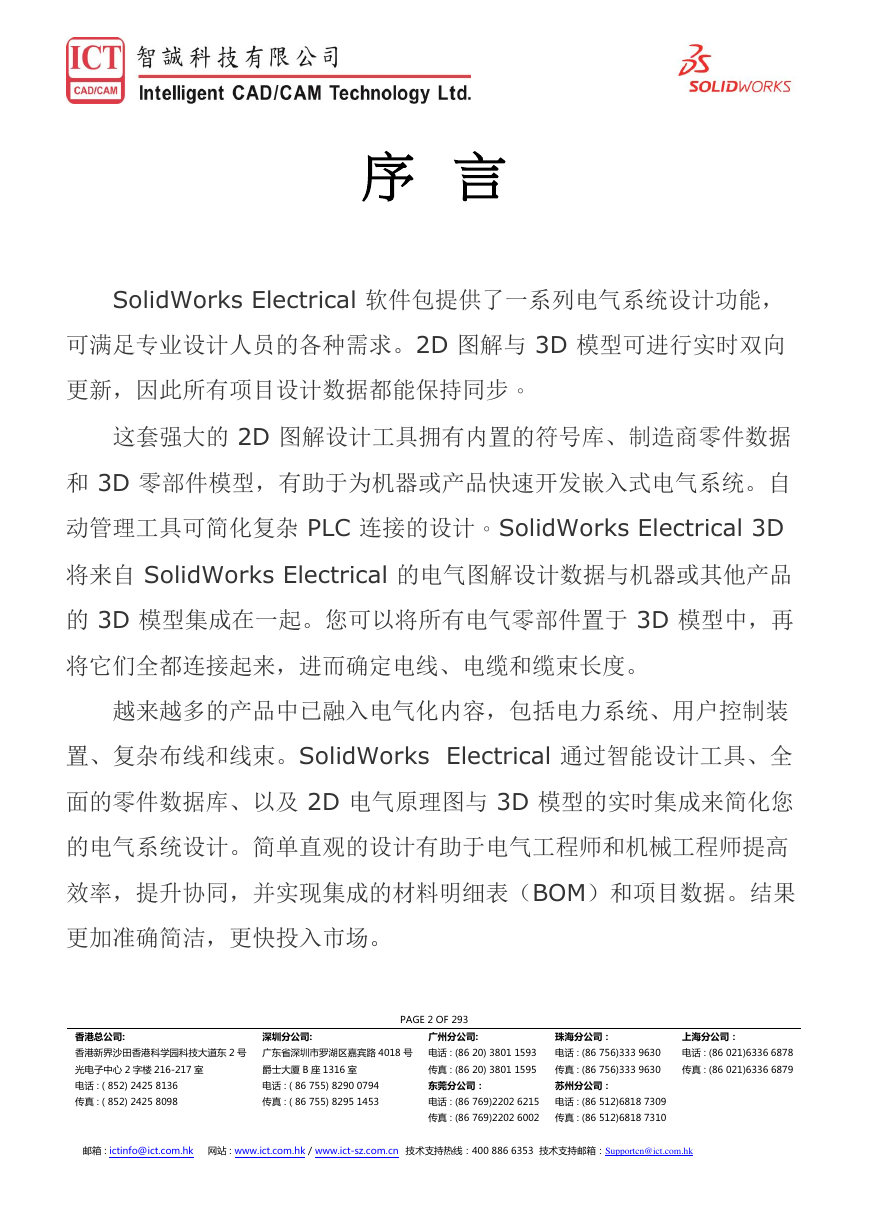
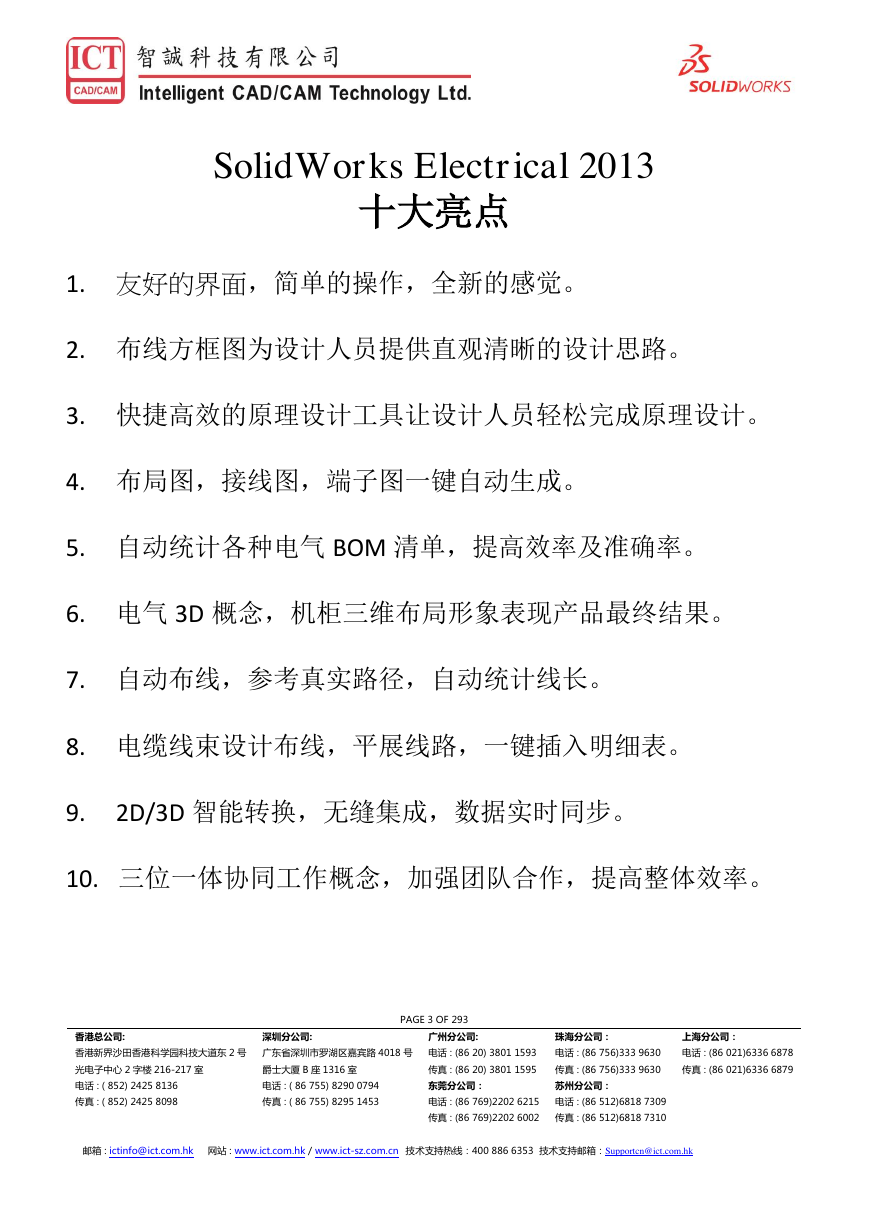
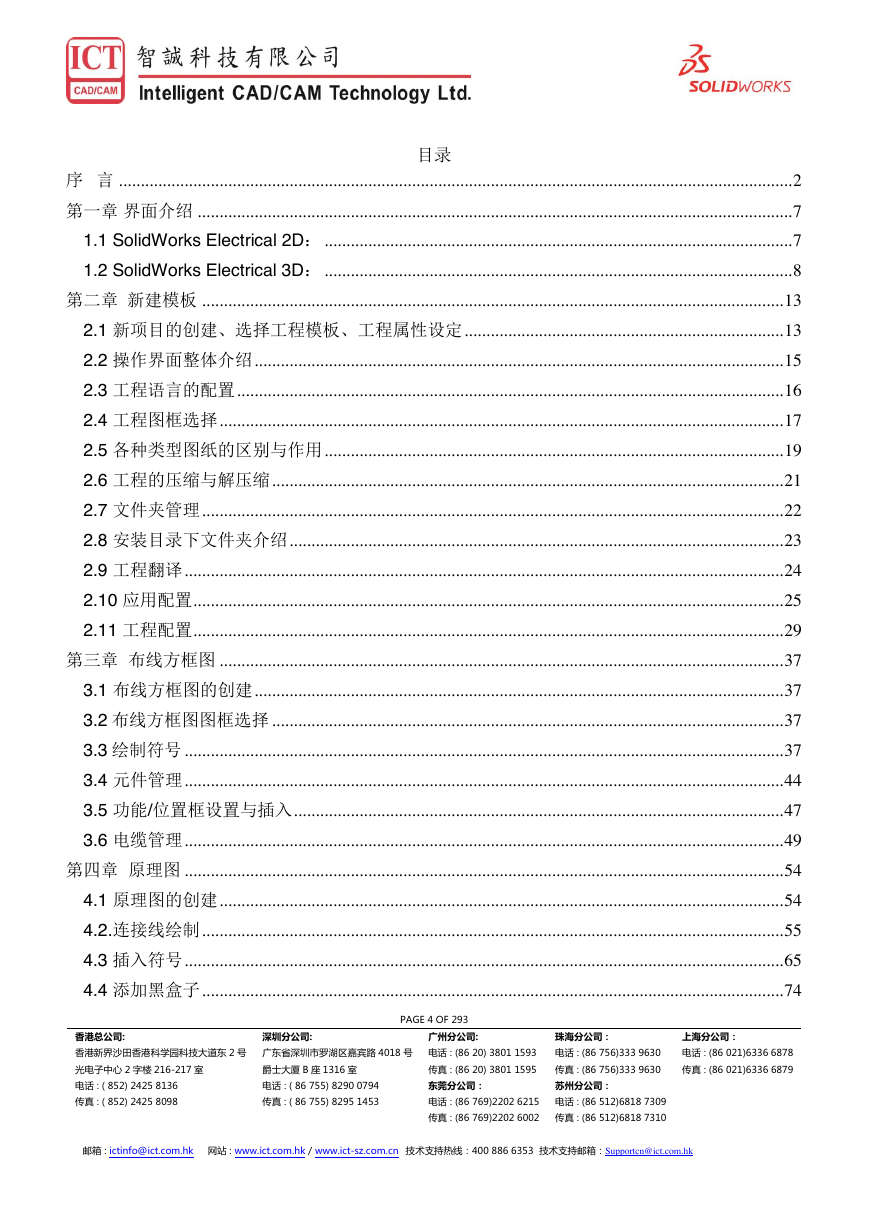
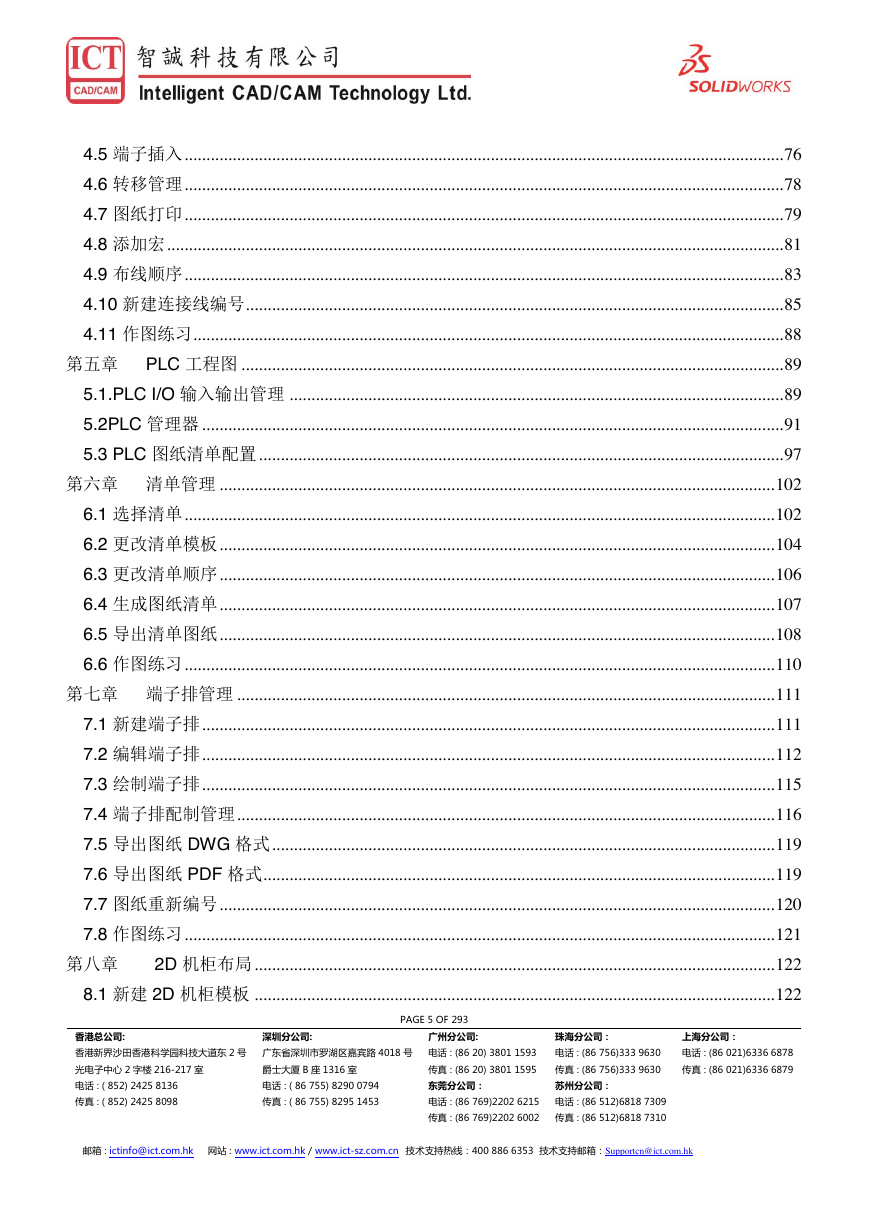
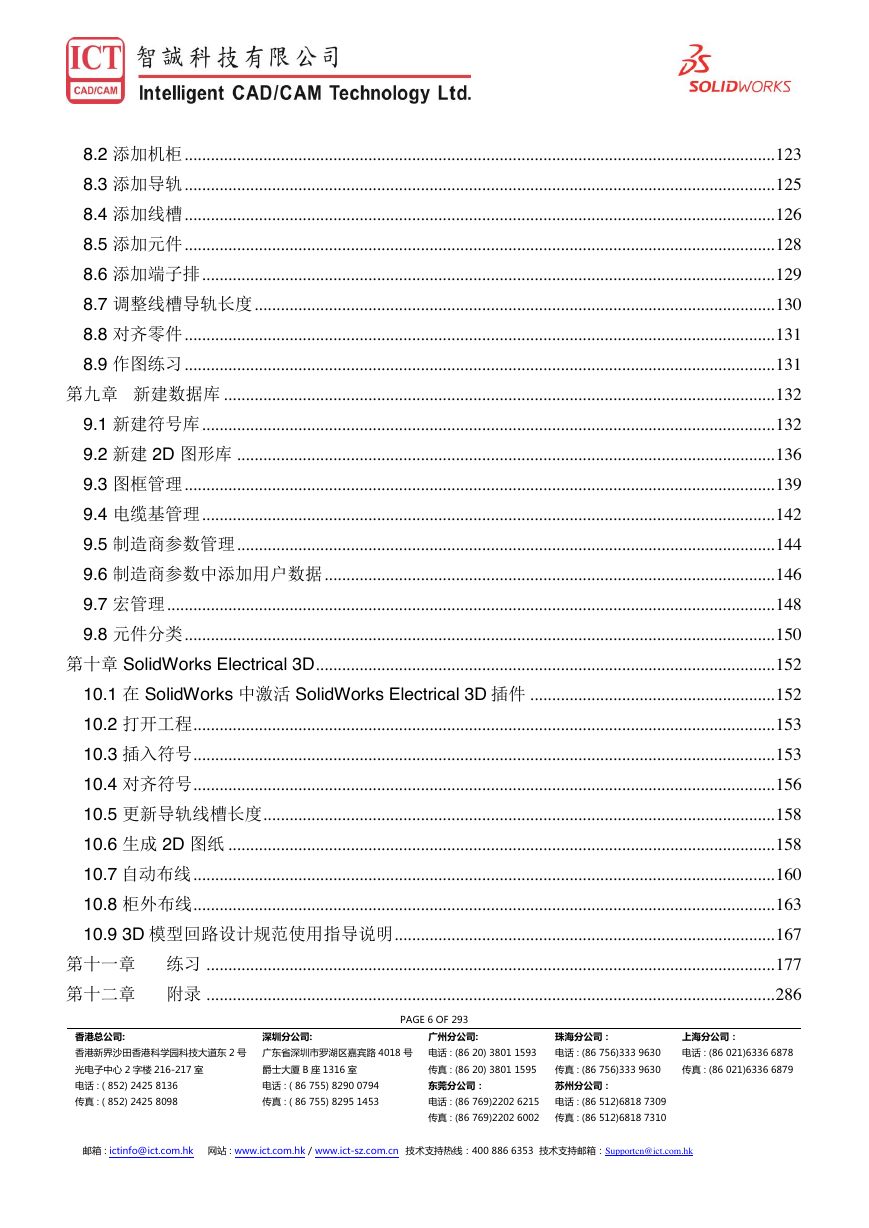

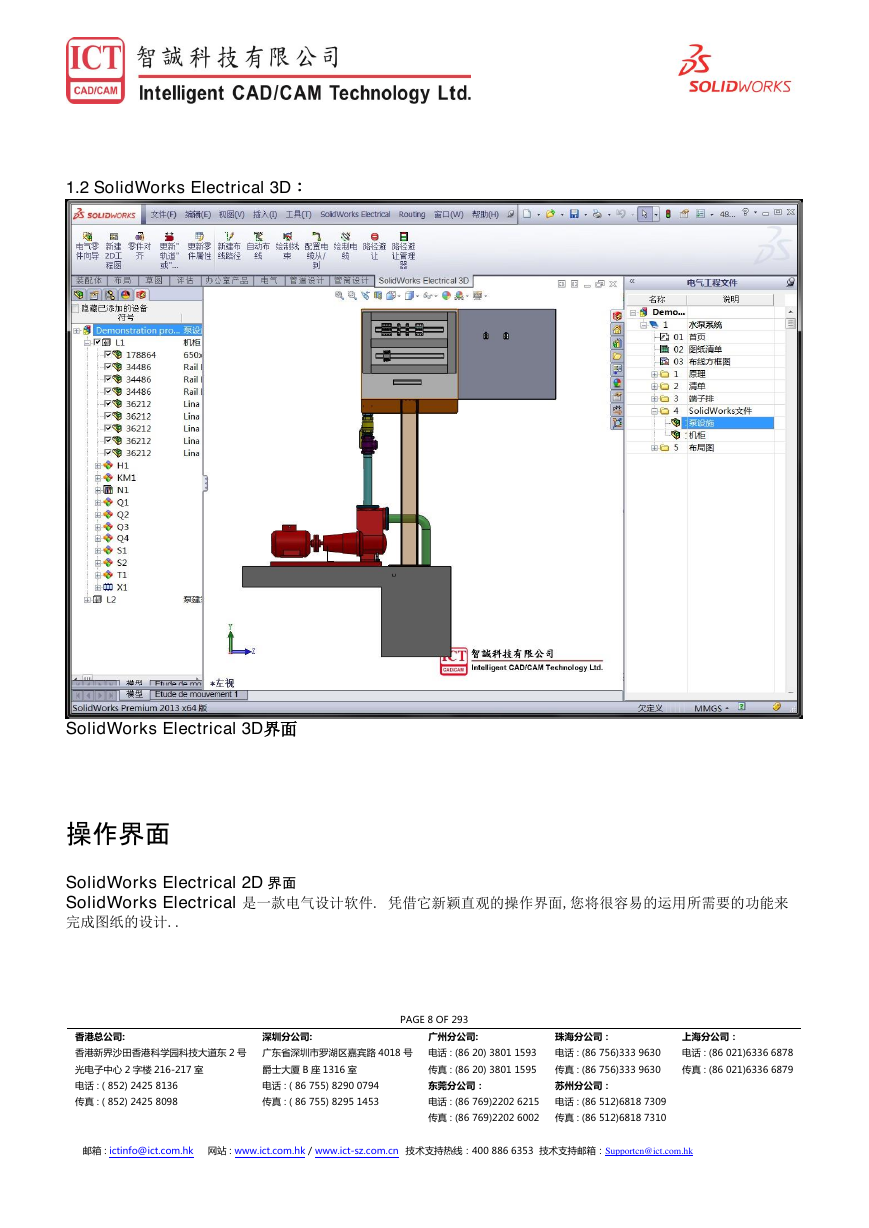

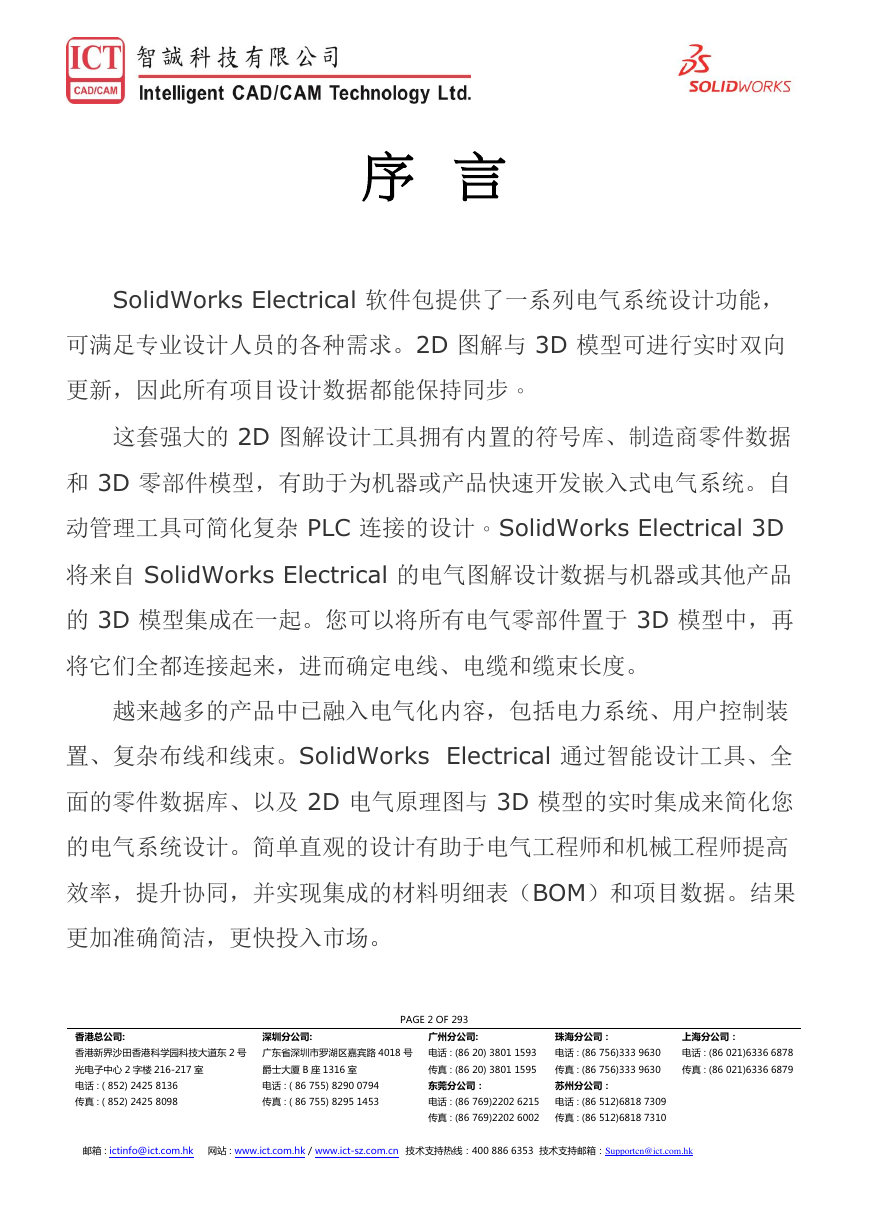
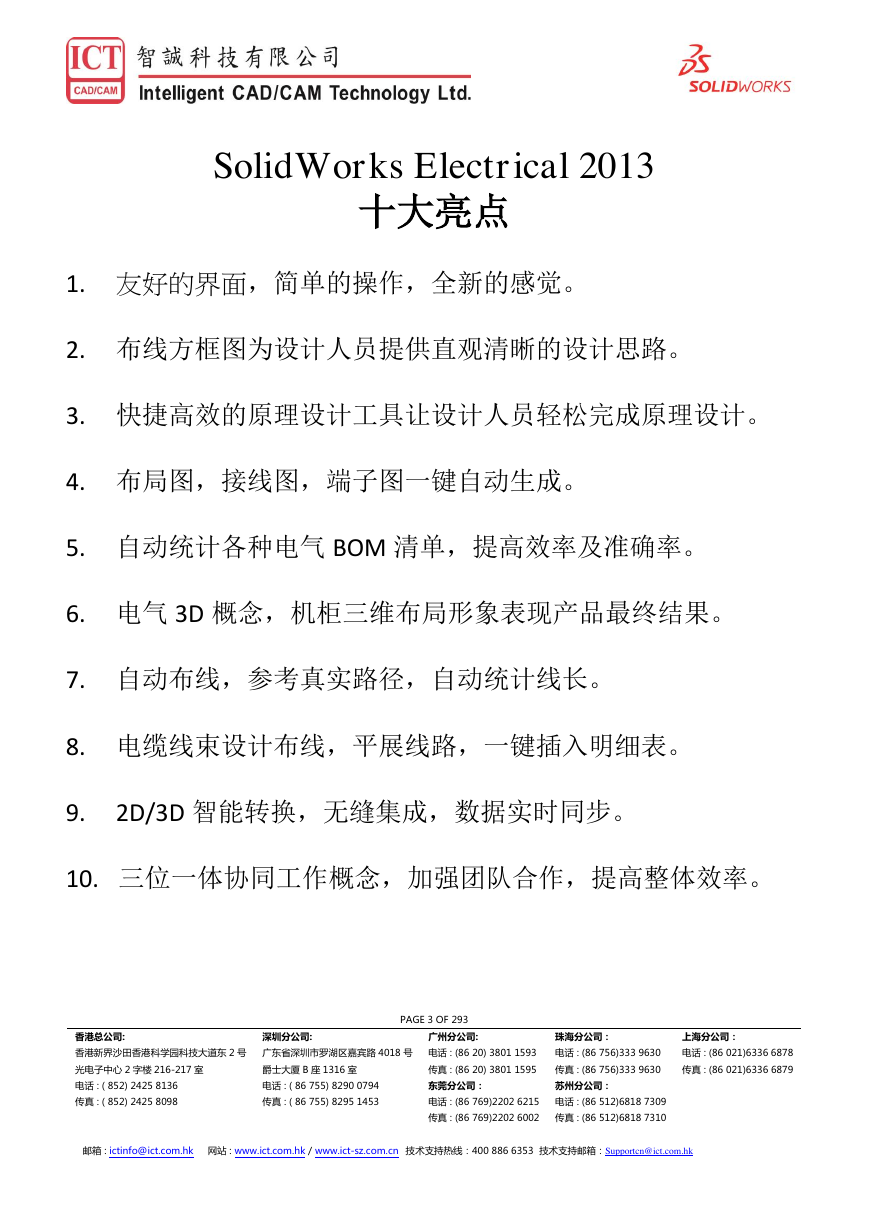
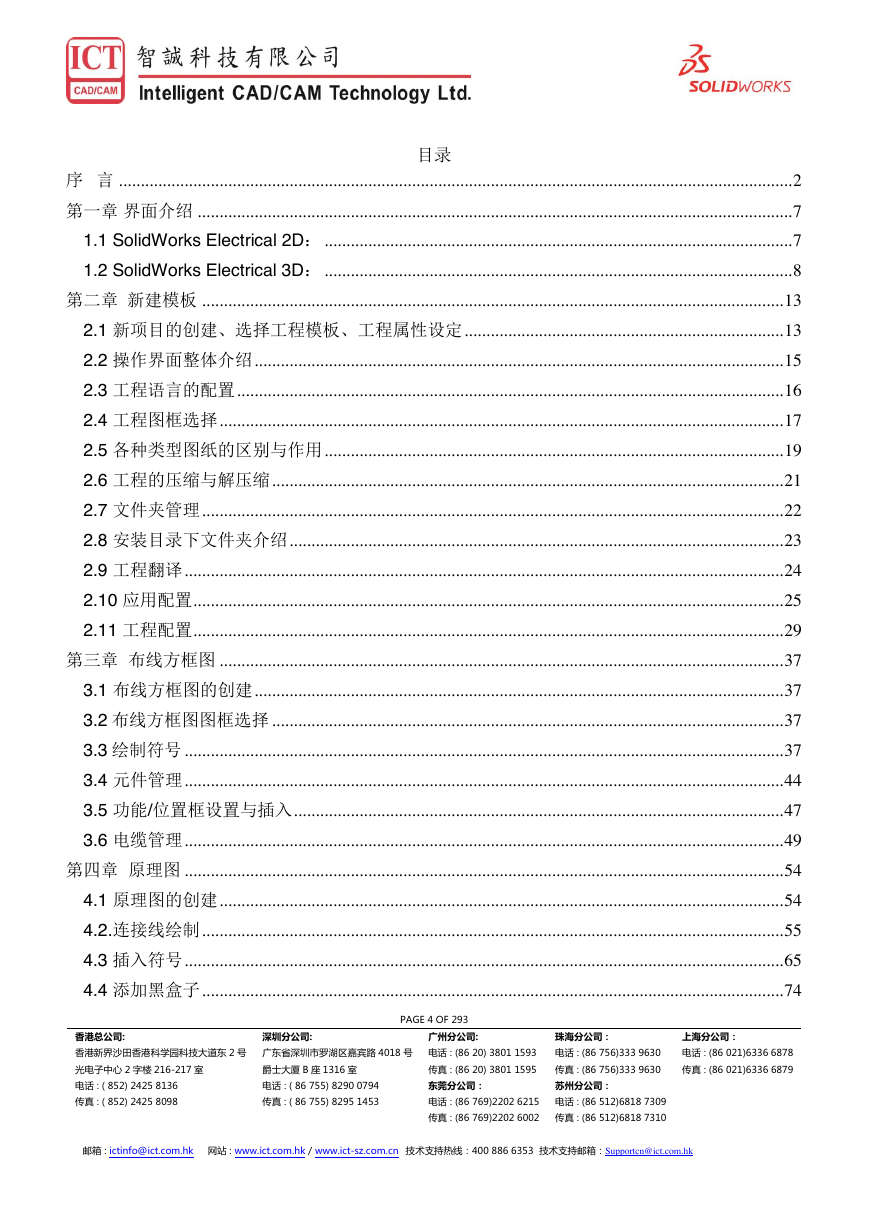
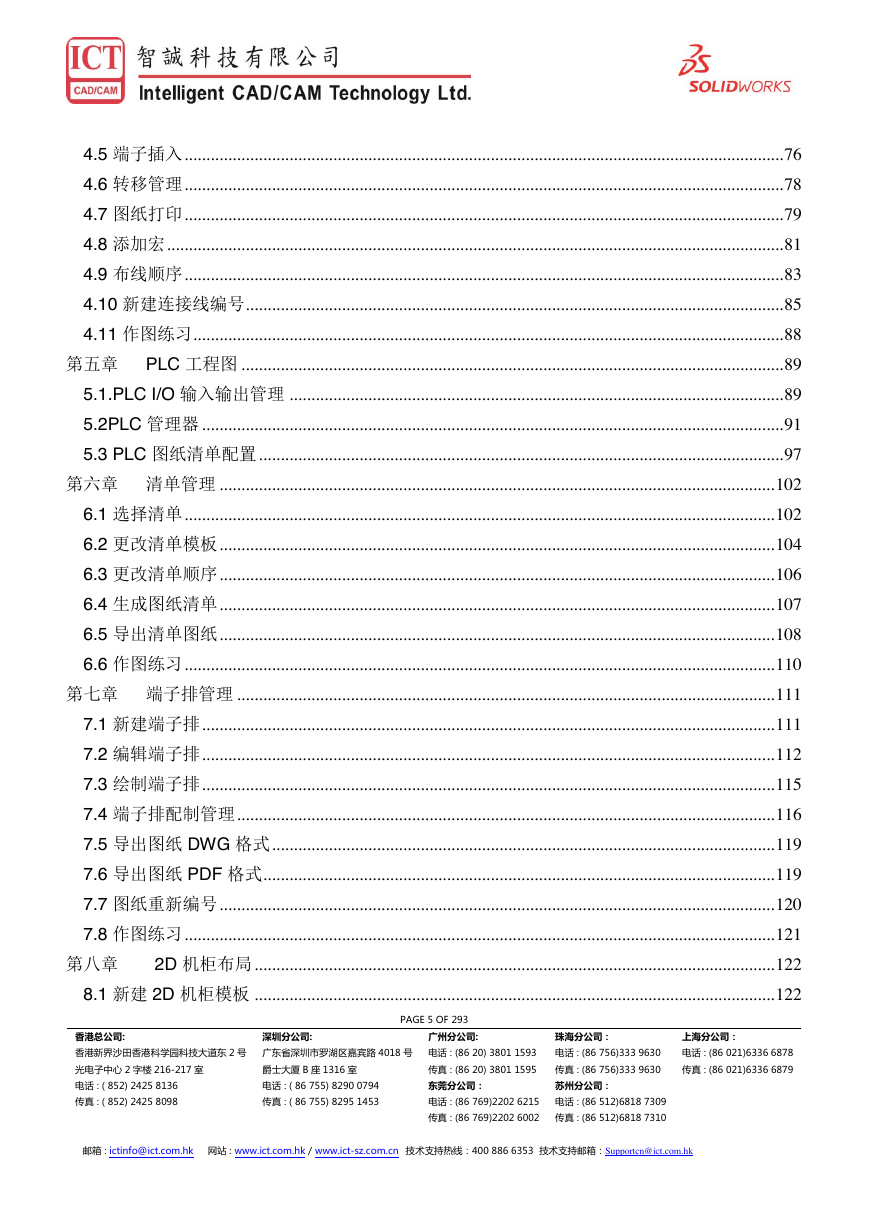
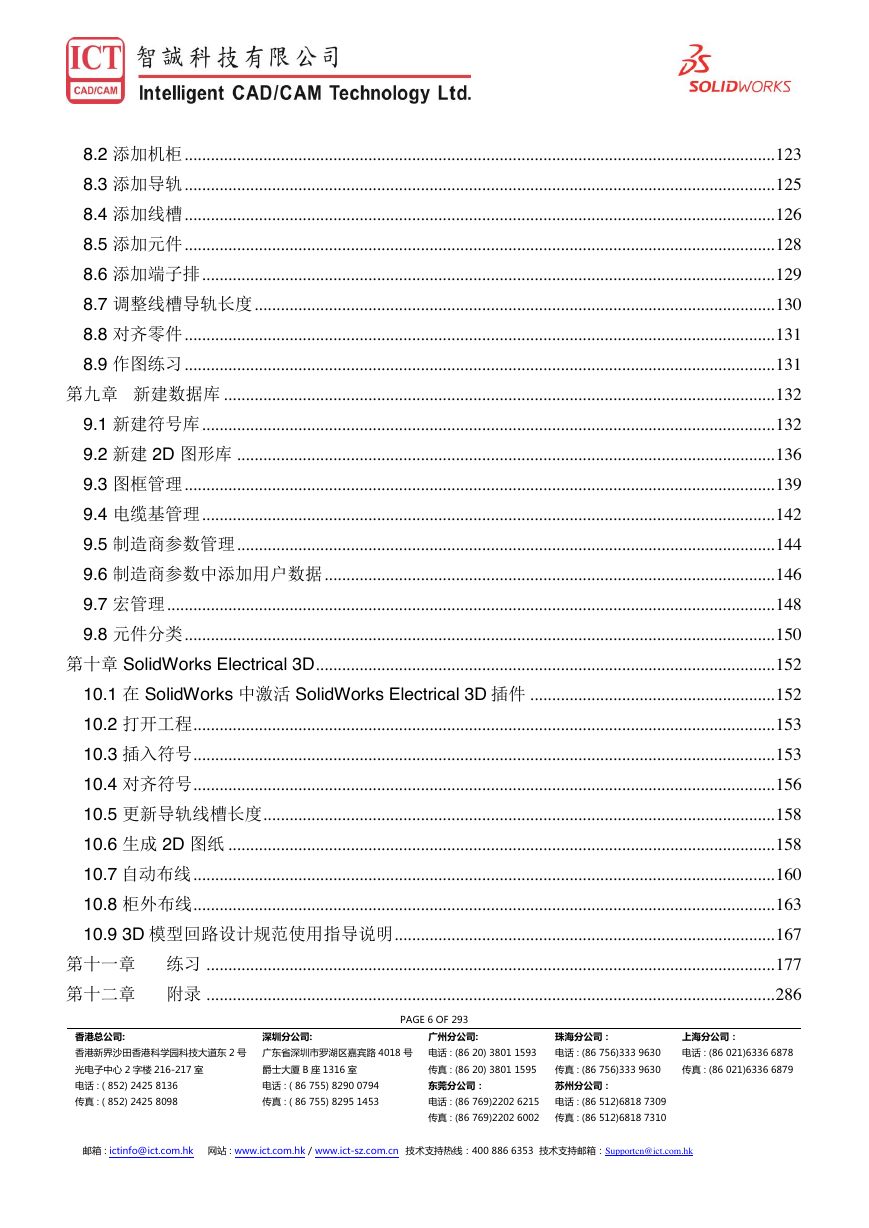

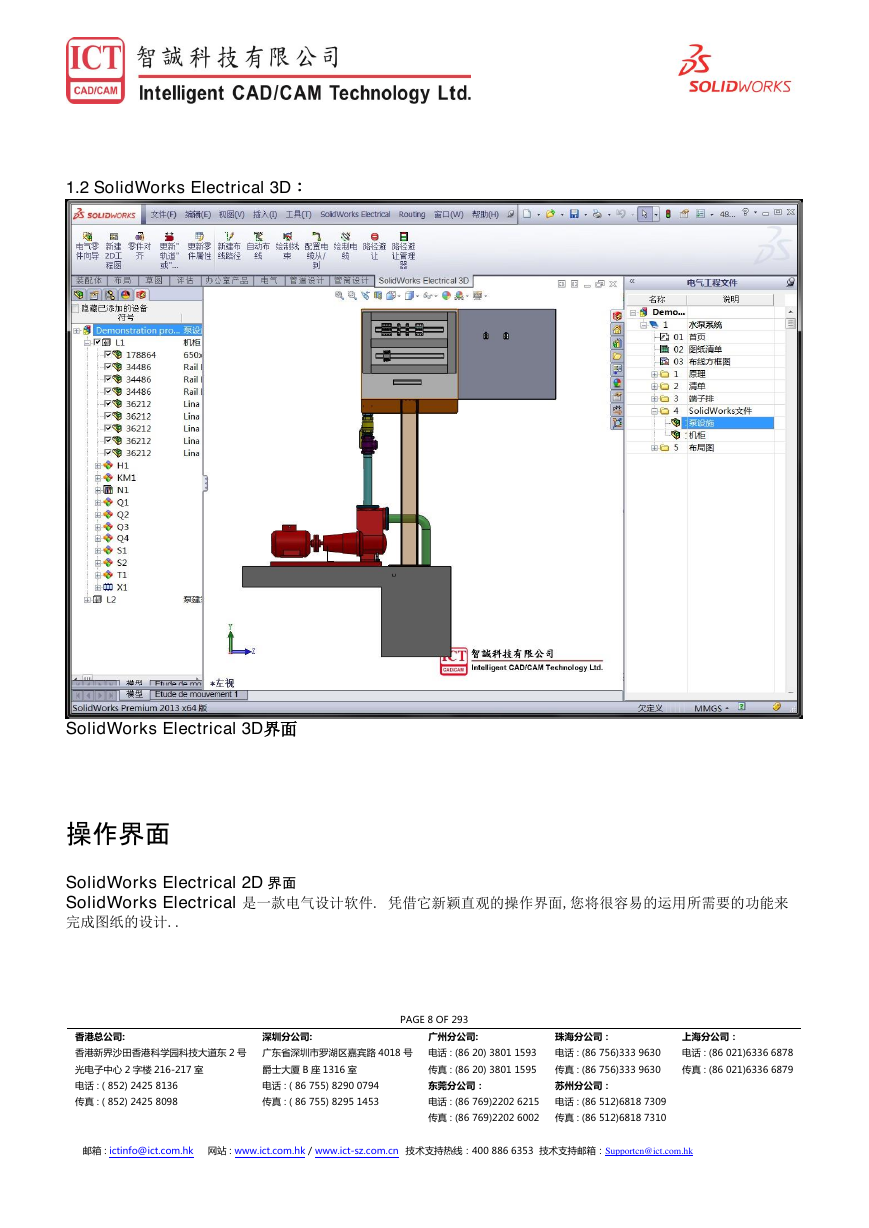
 2023年江西萍乡中考道德与法治真题及答案.doc
2023年江西萍乡中考道德与法治真题及答案.doc 2012年重庆南川中考生物真题及答案.doc
2012年重庆南川中考生物真题及答案.doc 2013年江西师范大学地理学综合及文艺理论基础考研真题.doc
2013年江西师范大学地理学综合及文艺理论基础考研真题.doc 2020年四川甘孜小升初语文真题及答案I卷.doc
2020年四川甘孜小升初语文真题及答案I卷.doc 2020年注册岩土工程师专业基础考试真题及答案.doc
2020年注册岩土工程师专业基础考试真题及答案.doc 2023-2024学年福建省厦门市九年级上学期数学月考试题及答案.doc
2023-2024学年福建省厦门市九年级上学期数学月考试题及答案.doc 2021-2022学年辽宁省沈阳市大东区九年级上学期语文期末试题及答案.doc
2021-2022学年辽宁省沈阳市大东区九年级上学期语文期末试题及答案.doc 2022-2023学年北京东城区初三第一学期物理期末试卷及答案.doc
2022-2023学年北京东城区初三第一学期物理期末试卷及答案.doc 2018上半年江西教师资格初中地理学科知识与教学能力真题及答案.doc
2018上半年江西教师资格初中地理学科知识与教学能力真题及答案.doc 2012年河北国家公务员申论考试真题及答案-省级.doc
2012年河北国家公务员申论考试真题及答案-省级.doc 2020-2021学年江苏省扬州市江都区邵樊片九年级上学期数学第一次质量检测试题及答案.doc
2020-2021学年江苏省扬州市江都区邵樊片九年级上学期数学第一次质量检测试题及答案.doc 2022下半年黑龙江教师资格证中学综合素质真题及答案.doc
2022下半年黑龙江教师资格证中学综合素质真题及答案.doc